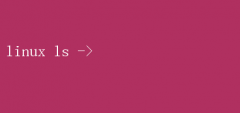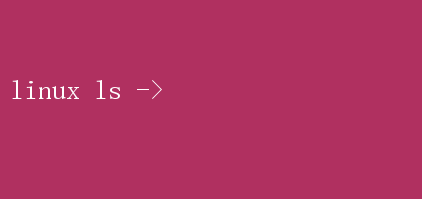
这个看似简单却功能强大的命令,是每位Linux用户入门时的首选工具,也是资深管理员日常操作中不可或缺的一部分
从基础到高级,`ls`命令以其丰富的选项和参数,展示了Linux命令行界面的高效与灵活
本文将带你深入`ls`命令的每一个角落,揭示其背后隐藏的强大功能和实用技巧,让你在Linux的世界里游刃有余
初识`ls`:列出目录内容的基石 在Linux终端中输入`ls`,回车,屏幕上即刻展现出当前目录下的文件和文件夹列表
这是`ls`命令最基本的功能,也是它得名“list”(列出)的由来
无需任何参数,`ls`就能迅速给出当前工作目录的内容概览,是快速定位文件、验证文件存在与否的快捷方式
$ ls 细节之美:添加选项,丰富输出 然而,`ls`的魅力远不止于此
通过添加不同的选项(options),`ls`能够提供更为详尽的信息,满足用户多样化的需求
- `-l`(long listing):以长格式显示文件信息,包括权限、所有者、文件大小、修改时间等
这是了解文件属性的最直接方式
$ ls -l - `-a`(all):列出所有文件,包括以点(.)开头的隐藏文件
在Linux中,隐藏文件通常用于配置或系统级操作,通过`-a`选项,可以无遗漏地查看目录内容
$ ls -a - `-h`(human-readable):以人类可读的格式显示文件大小,如KB、MB、GB,而不是字节数
这使得查看大文件时更加直观
$ ls -lh - `-R`(recursive):递归地列出目录及其子目录的内容
对于嵌套目录结构,`-R`选项是探索深层文件的利器
$ ls -R - `-t`(time):根据修改时间排序输出,最新的文件或目录排在最前面
这在查找最近修改的文件时尤为有用
$ ls -lt - `-S`(size):根据文件大小排序输出,最大的文件排在最前面
这对于管理磁盘空间、识别大文件非常有帮助
$ ls -lS 进阶操作:组合选项,定制输出 Linux命令行的强大之处在于其高度的可定制性
`ls`命令允许用户自由组合多个选项,以实现更加个性化的输出
例如,结合使用`-l`、`-h`和`-t`选项,可以同时获得文件的长格式信息、人类可读的文件大小以及按修改时间排序的列表: $ ls -lht 这样的组合使得输出既详细又易于理解,非常适合用于日常的文件管理和监控
权限与符号链接:`ls -l`的深度解读 深入`ls -l`的输出,你会看到每一行的开头都有一个由10个字符组成的权限字符串,如`-rw-r--r--`
这串字符详细描述了文件的权限属性,包括所有者、所属组和其他用户的读(r)、写(w)、执行(x)权限
理解这些权限是Linux安全管理的基础
此外,如果文件是符号链接(symlink),`ls -l`会在文件名前加上`l`标志,并显示链接指向的目标路径
符号链接是Linux文件系统灵活性的体现,允许用户创建指向文件或目录的快捷方式,简化路径访问
$ ls -l lrwxrwxrwx 1 user group 11 Mar 10 12:34 link_name -> target_file 色彩显示:让输出更加直观 默认情况下,现代Linux发行版的`ls`命令支持色彩显示,通过不同的颜色区分文件类型、权限状态等
例如,目录名通常以蓝色显示,可执行文件为绿色,符号链接为青色,而错误或无法访问的文件则以红色标记
这种色彩化的输出极大地提升了可读性和用户体验
如果出于某种原因色彩显示未开启,可以通过设置`--color=auto`选项强制启用,或者检查并配置`LS_COLORS`环境变量来定制颜色方案
$ ls --color=auto 高效工作:使用别名和脚本 为了提高效率,许多Linux用户会在`.bashrc`或`.bash_profile`文件中为`ls`命令设置别名,将常用的选项组合起来,减少重复输入
例如,将`ls -l --color=auto`定义为`ll`: alias ll=ls -l --color=auto 这样,只需输入`ll`即可快速获取长格式且带颜色的文件列表
此外,对于复杂的文件管理任务,可以将`ls`命令嵌入到Shell脚本中,结合其他命令(如`grep`、`awk`、`sed`)实现自动化处理
安全与隐私:谨慎使用`ls` 虽然`ls`命令功能强大,但在处理敏感信息时也需谨慎
特别是在多用户环境中,直接列出包含敏感数据的文件或目录可能会泄露隐私
因此,了解并合理使用权限控制,避免不必要的权限提升,是保护数据安全的重要一环
结语:`ls`——Linux世界的导航者 总而言之,`ls`命令不仅是Linux文件系统的基本导航工具,更是深入理解Linux操作系统工作原理的窗口
从简单的列出目录内容,到复杂的权限管理、文件筛选和排序,`ls`以其丰富的功能和高度的可定制性,成为了每位Linux用户不可或缺的技能之一
通过不断实践和探索,你将发现`ls`命令背后隐藏的无限可能,从而在Linux的世界里更加自如地遨游
无论是初学者还是资深用户,掌握`ls`命令,就是掌握了一把开启Linux知识宝库的金钥匙